谷歌浏览器证书在哪里导入
谷歌浏览器证书在哪里导入?有用户在使用谷歌浏览器上网过程中遇到了网页提示需要上传安全证书的情况,不然无法顺利访问网页。谷歌浏览器支持用户自由导入上传安全证书,只需要几个简单的步骤就可以完成。小编今天整理了谷歌浏览器添加证书操作步骤,需要在谷歌浏览器上传证书的用户可以继续阅读下面的内容。
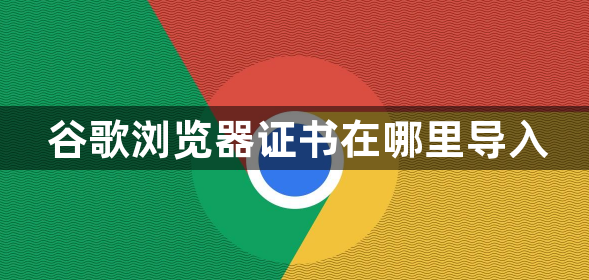
谷歌浏览器添加证书操作步骤
1、打开谷歌浏览器,点击浏览器右上角三个点形状的“更多”图标,在下方弹出的菜单中选择打开“设置”。
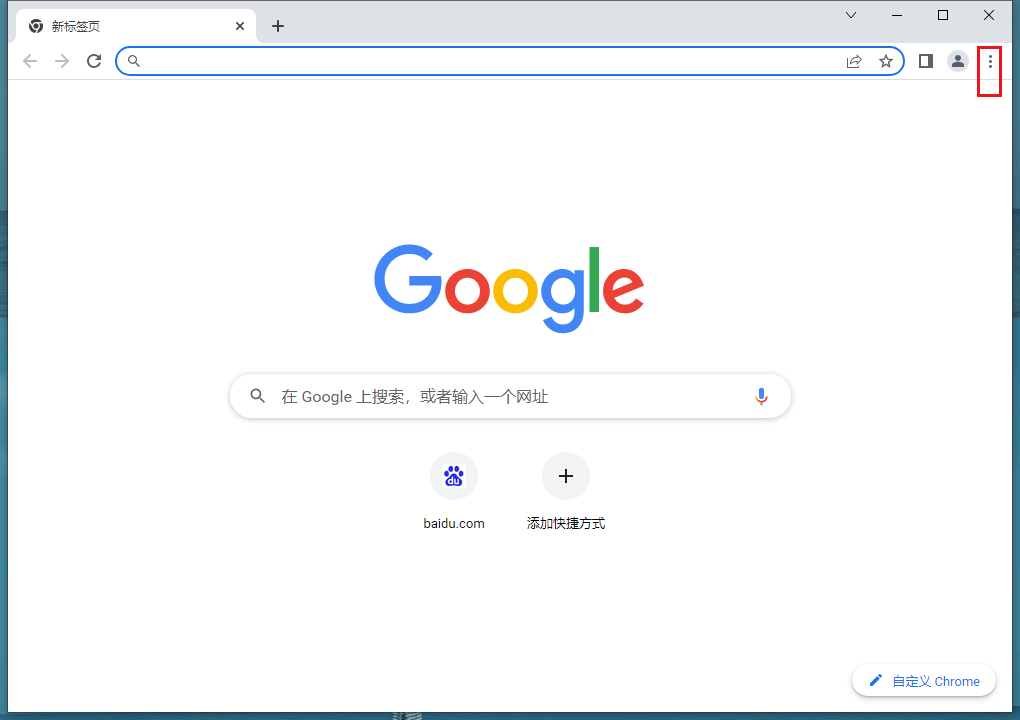

2、在设置页面中找到“隐私设置和安全性”设置模块,然后点击展开下面的“更多”选项。
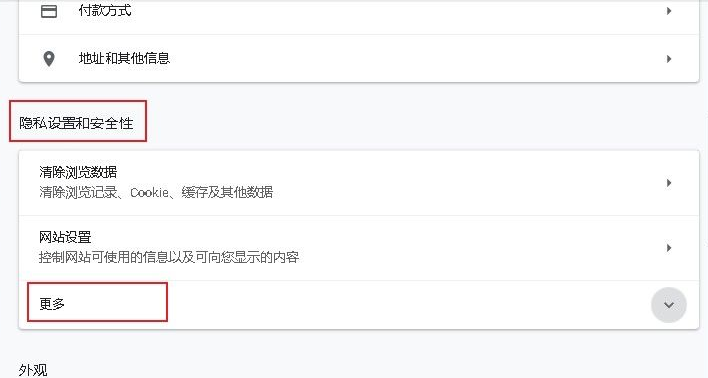
3、在展开的更多选项中可以找到“管理证书”这一栏,我们点击打开它。
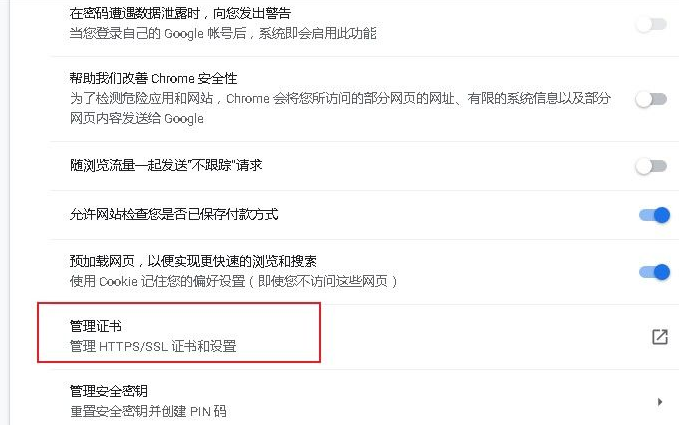
4、在打开的证书窗口中切换到“受信任的根证书颁发机构”,然后点击左下方的“导入”按钮就可以导入证书了。
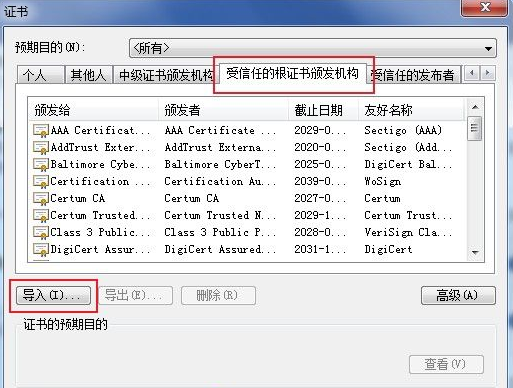
关于【谷歌浏览器证书在哪里导入-谷歌浏览器添加证书操作步骤】的内容就分享到这里了,希望能够帮助到需要的用户。更多精彩内容,请继续关注chrome官网站。
相关下载
 谷歌浏览器简洁版
谷歌浏览器简洁版
硬件:Windows系统 版本:85.0.4183.83 大小:63MB 语言:简体中文
评分: 发布:2024-11-21 更新:2024-11-21 厂商:谷歌信息技术(中国)有限公司
相关教程
